Outlook 아웃룩 설정에 문제가 생기면, 실행 자체가 제대로 안될 때가 있다.
(예: pst파일을 임의 삭제등)
"The file C:\Users\유저명\Documents\Outlook Files\Outlook Data File - 이메일 ID.pst cannot be found."
해당 방법을 해결하기 위해, regedit을 통해서 아웃룩의 설정 초기화를 해보자.
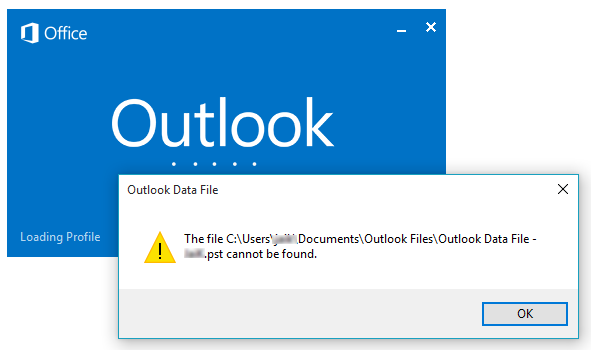
[결론]
Regedit수정후 정상적으로 처리가 완료 됩니다.
주의점은 Regist에 Outlook이라는 이름의 폴더가 몇개 되니.
해당 위치를 잘 찾아서, 이름 변경후 삭제 하시면 됩니다.
(참고) 해당 방법은, Outlook (아웃룩)을 삭제 후 재설치와 동일하다고 함.
아래의 작업(아웃룩 초기화 전) 이전에 백업을 하라고 하지만, 백업이 불가능한 상황일 때는 그냥 패스.
[ Outlook 초기화 하기 ]
STEP - 1 >> regedit실행
-> (실행창) 윈도우 키+R -> regedit 입력 -> [확인]
레지스트리 편집기에서 가장 위에 있는 HKEY_CURRENT_USER 폴더를 기준으로 아래의 위치로 이동을 하여줍니다.

▲위치:
1) 아웃룩 2016
HKEY_CURRET_USER->Software->Microsoft->Office->16.0->Outlook
2) 아웃룩 2013
HKEY_CURRET_USER->Software->Microsoft->Office->15.0->Outlook
3) 아웃룩 2010
HKEY_CURRET_USER->Software->Microsoft->Office->14.0->Outlook
STEP - 2 >> Outlook 이름 변경 후, 삭제
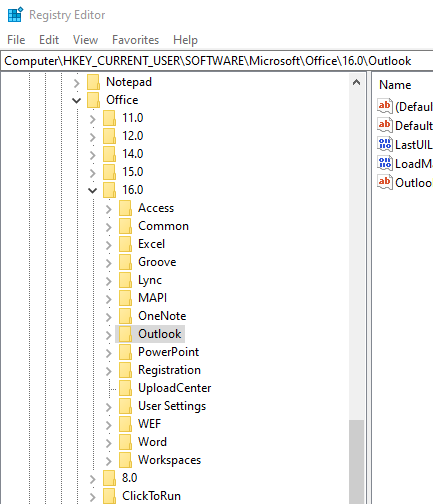
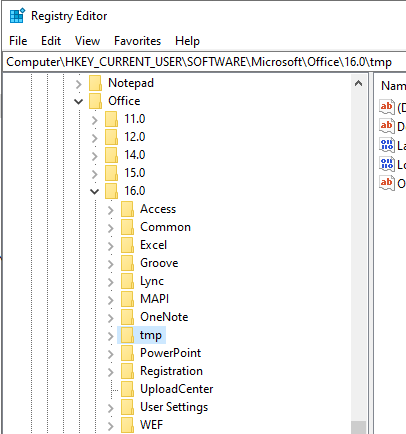
출처: http://i8505.blogspot.com/2016/09/blog-post_21.html
'IT공부방 > MS OFFICE' 카테고리의 다른 글
| macOS Outlook 에서 POP3 서버 셋팅하기 (0) | 2020.08.20 |
|---|---|
| [액셀Excel] 반올림 및 절삭하기 round, roundup, rounddown (0) | 2020.06.18 |
| outlook 휴가기간 자동 답변 메일 보내기 (0) | 2019.08.17 |
| 엑셀 특정문자 개수 세기(countif) (0) | 2019.02.19 |
| Office 2013 제품키 변경 (0) | 2015.03.31 |
| [office]outlook2010백업하기 (0) | 2012.05.03 |
| [IE9]office설치후 Office Document Cache Handler가 뜰때 (0) | 2012.05.03 |
| 엑셀로 간트차트(Gantt Chart) 만들기 (0) | 2012.04.19 |
(로그인하지 않으셔도 가능)